Создание анимации
Чтобы создать анимацию из отдельных изображений (лучше одинакового размера), следует открыть файл первого из них, а затем командой Animation Hnsert Frame › From file (Анимация › Вставка кадров › Из файла) добавить следующие как отдельные кадры. При выборе файлов в окне Insert Frames From files (Вставка кадров из файлов) можно задать не только их порядок, но и время демонстрации, а также в какое место анимации они должны быть вставлены.
Переключатели внизу окна задают месторасположение изображения в кадре (Location within frame) и способ заполнения оставшегося на кадре места (Fill rest of frame with). Расположение может быть в левом верхнем углу или по центру кадра, а заполнение либо цветом холста, либо частью изображения предыдущего кадра.
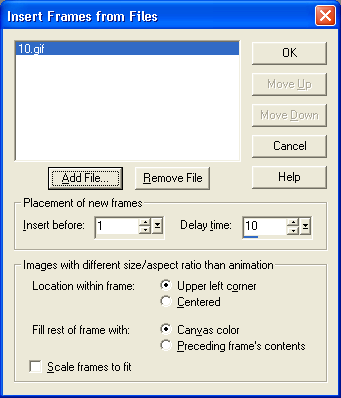
Рис. 2.16. Ввод новых кадров из файлов изображений
Если рисунки статические, то можно задать достаточно большое время их показа, чтобы добиться эффекта слайд-шоу. Чтобы изменить время, заданное по умолчанию для уже вставленных кадров, следует выделить один из них и выбрать команду Animation › Frame Properties (Анимация › Свойства кадра), в одноименном окне вводят нужную величину времени, а также можно добавить комментарий к кадру. Чтобы получить более связные переходы между кадрами, Animation Shop предлагает целый набор возможностей автоматического создания промежуточных кадров. Так, команда Effects › Insert Image Transition (Эффекты › Вставка перехода) или аналогичная команда контекстного меню кадра позволяют вставить нужное число кадров между двумя соседними кадрами анимации. По этой команде открывается одноименное окно (рис. 2.17), в котором выбирается один из предлагаемых вариантов перехода. Кнопка Customize (Пользовательский) открывает дополнительное окно для задания возможных значений параметров выбранного перехода. Регулируя положение ползунков Transition Length (Длина перехода) и Frame per seconds (Кадров в секунду), можно определить число вставляемых кадров. Области Start with (Начать) и End with (Закончить) позволяют выбрать источником перехода не только кадр, но и произвольный цветной фон.
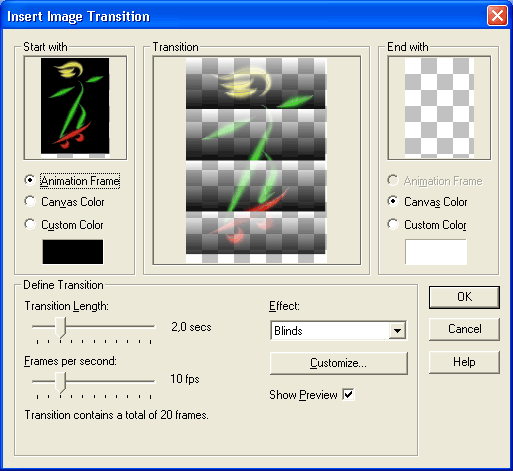
Рис. 2.17. Задание параметров перехода между кадрами
